Ինչպես խմբագրել Telegram-ում ուղարկված հաղորդագրությունները Android-ի համար
Խմբագրել Telegram-ում ուղարկված հաղորդագրությունները:
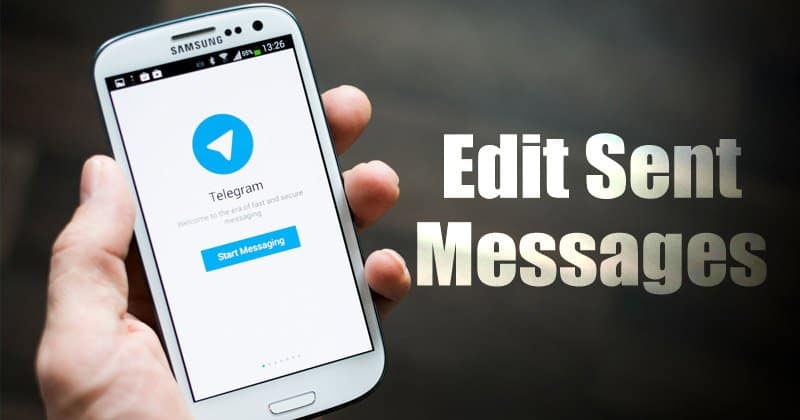
Այժմ կան բազմաթիվ ակնթարթային հաղորդագրությունների հավելվածներ, որոնք հասանելի են Android սարքերի համար: Նրանցից միայն մի քանիսն են առանձնանում մյուսներից։ _ _ _ WhatsApp-ը, Telegram-ը և Signal-ը ակնթարթային մեսենջերների օրինակներ են, որոնք թույլ են տալիս ուղարկել տեքստային հաղորդագրություններ, ունենալ աուդիո և վիդեո զրույցներ, կիսվել ֆայլերով և այլն: _
Թեև ակնթարթային հաղորդագրությունների հավելվածներից շատերն ունեն նմանատիպ գործառույթներ, դրանք յուրաքանչյուրն ունի իրենց առանձնահատկությունների շարքը, որոնք առանձնացնում են դրանք: Օրինակ՝ Android-ի և iOS-ի համար նախատեսված Telegram հավելվածը թույլ է տալիս խմբագրել արդեն ուղարկված հաղորդագրությունները:
Այո, հաղորդագրությունը ջնջելու փոխարեն, Telegram-ը թույլ է տալիս խմբագրել այն: Թեև շատ հեշտ է փոփոխել Telegram հավելվածի միջոցով ստացված ցանկացած հաղորդագրություն, շատ օգտատերեր տեղյակ չեն այս գործառույթի մասին: Այնուամենայնիվ, ինչպես մասնավոր, այնպես էլ խմբային քննարկումներում կլինեն Նշեք փոփոխված հաղորդագրությունը որպես «խմբագրված»:
Android-ի համար Telegram-ով ուղարկված հաղորդագրությունները խմբագրելու քայլեր
Այս գրառման մեջ մենք ձեզ ցույց կտանք, թե ինչպես փոխել արդեն ուղարկված Telegram հաղորդագրությունները Android-ում։ Այսպիսով, եկեք նայենք:
Առանձին զրույցներում և խմբերում կարող եք խմբագրել նախկինում ուղարկված հաղորդագրությունը: _Սակայն հաղորդագրությունները կնշվեն որպես «խմբագրված»: Փոփոխված հաղորդագրությունը տեսանելի կլինի ձեզ և ստացողին: ___
Սկսելու համար գործարկեք հավելվածը Հեռագիր ձեր Android սարքում:
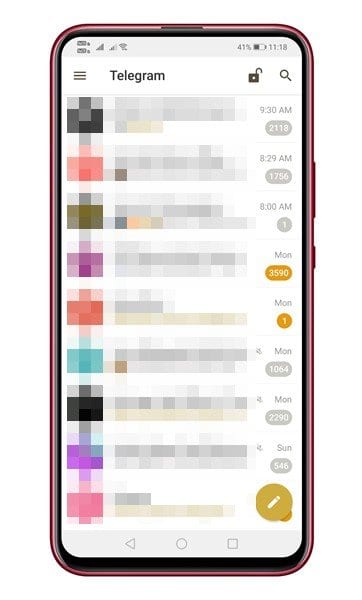
Քայլ 2. Այժմ կարող եք խմբագրել ձեր ուզած հաղորդագրությունը:
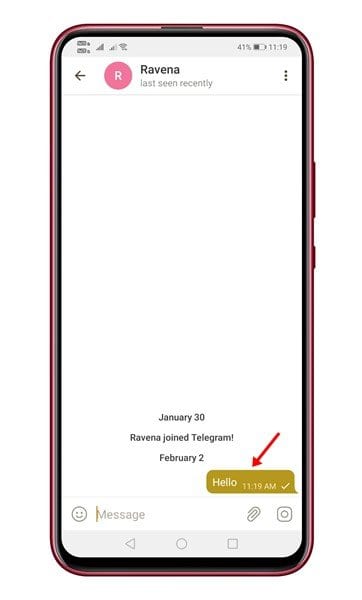
Քայլ 3. Այժմ սեղմեք և պահեք այն հաղորդագրությունը, որը ցանկանում եք փոխել, և գործիքագոտում կստանաք ընտրանքների ցանկ: Ընտրված հաղորդագրությունը խմբագրելու համար կտտացրեք «մատիտ» պատկերակին:
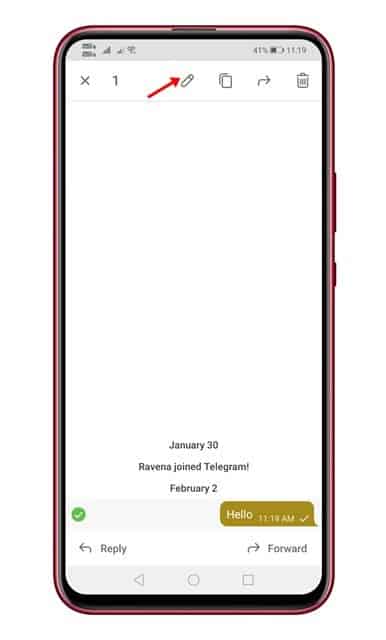
Քայլ 4. Այժմ դուք կարող եք ցանկացած փոփոխություն կատարել հաղորդագրության մեջ: Սեղմեք «ստուգման նշան» կոճակը խմբագրումն ավարտելուց հետո:
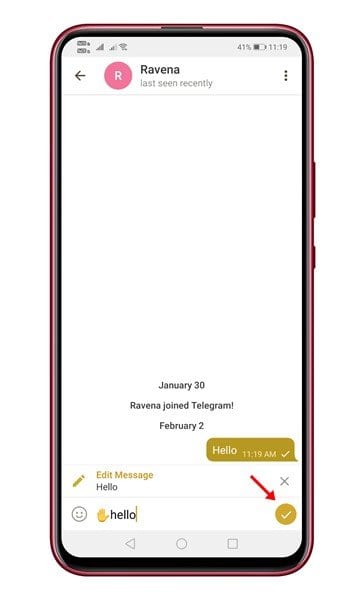
Քայլ 5. Փոփոխված հաղորդագրությունը կթարմացվի: _Հաղորդագրության հետևում դուք կնկատեք «Փոփոխված» ներդիրը:
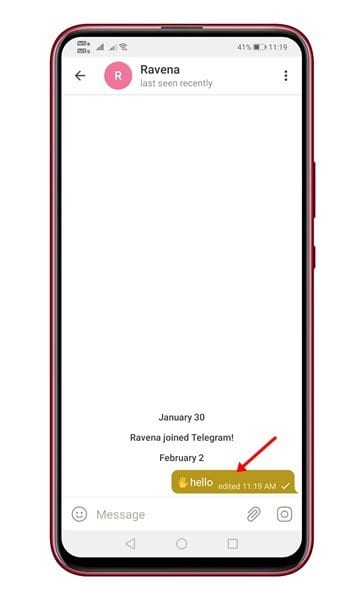
Ինչպես խմբագրել Telegram-ում ուղարկված հաղորդագրությունները Android-ի համար
Այսքանը: Ահա թե ինչ արեցի: Ահա թե ինչպես կարող եք փոփոխություններ կատարել Telegram-ի հաղորդագրություններում, որոնք արդեն ուղարկվել են:
Այսպիսով, այս գրառումը ցույց կտա ձեզ, թե ինչպես խմբագրել արդեն ուղարկված Telegram հաղորդագրությունները Android-ում: _Հուսով եմ, որ այս հոդվածը ձեզ համար օգտակար է, խնդրում եմ տարածեք այն նաև ձեր ընկերներին: _ _ _Եթե հարցեր ունեք, խնդրում ենք թողնել դրանք ստորև ներկայացված մեկնաբանությունների բաժնում:







